|
◆ Palo Alto - SNMPトラップ、SYSLOG通知、Email通知
Palo Altoから各種ログを通知させたい場合、事前に「Device」→「Server Profiles」項目で、大本となる
プロファイルを作成しておく必要があります。SNMPトラップの定義をする場合「SNMP Trap」を選択して
” Add ” をクリックします。
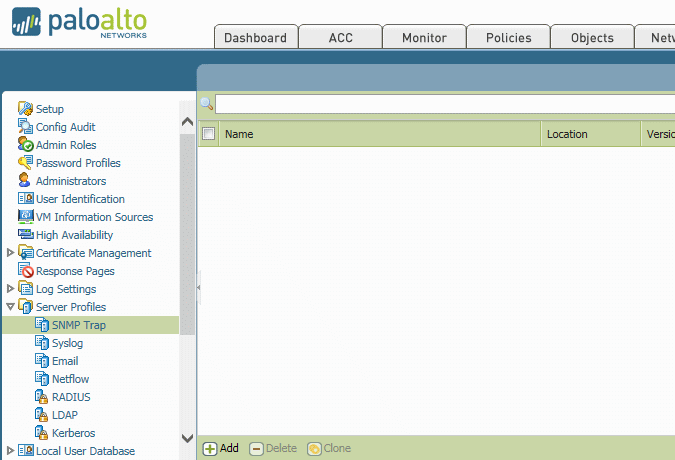
以下の「Name」には適当なプロファイル名を入力します。ここでは「SNMP-PROF01」と設定していますが
後にこれを「Log Settings」→「System」で ” Severity ” ごとに定義します。
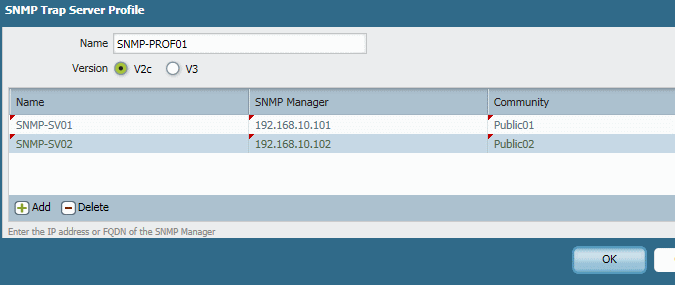
続いて「Syslog」を選択してから ” Add ” をクリックして、SYSLOGサーバの設定をします。
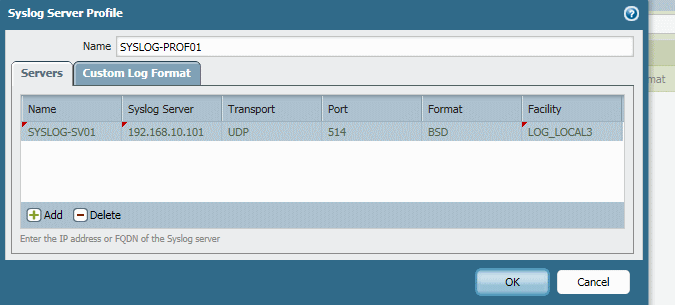
続いて、ログをメールで通知したい場合には「Email」を選択してから ” Add ” をクリックして、
通知先のメールアドレスやSMTPのメールサーバを指定します。
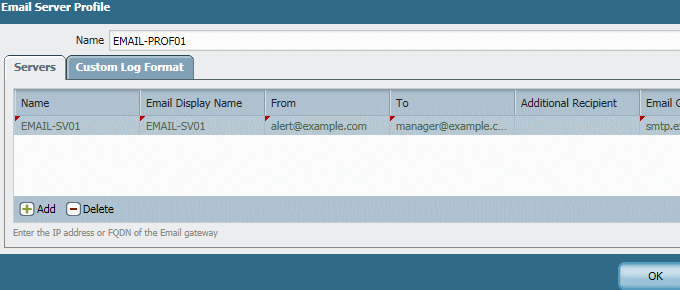
以上の設定はプロファイル作成だけであり、最後にPalo Altoで発生するログを、どのレベルで送信するのか
(どのSeverityで送信するのか)を「Device」→「Log Settings」→「System」で選択します。これにより
Palo Altoからログが送出されるようになります。
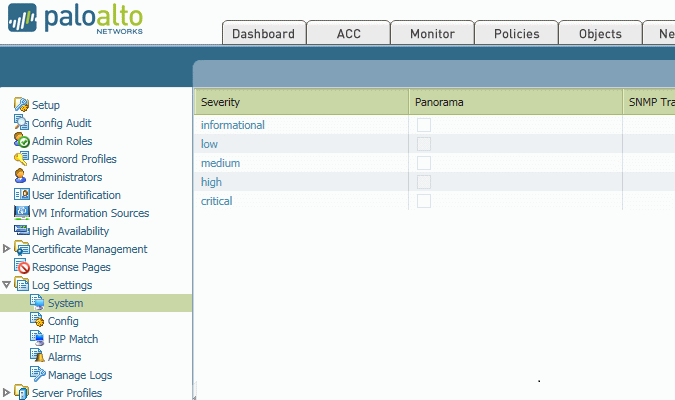
◆ Palo Alto - Palo Altoの設定変更時の出力ログ
Palo Altoの設定変更を行った時にログを出力するための設定については、同じメニューにある「Log Settings」
→「Config」で設定します。出力先を以下の4つから「1つ」または「複数」を選択します。
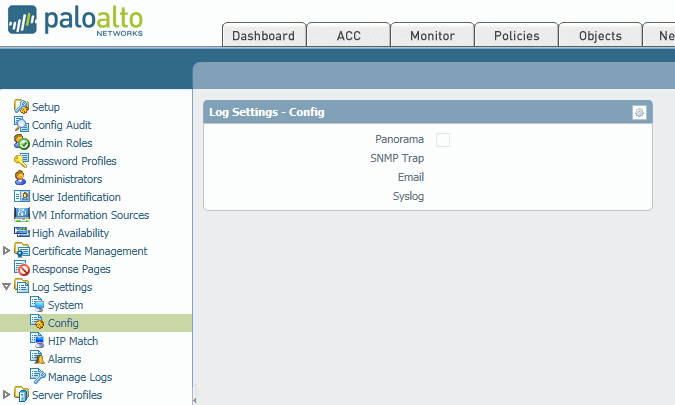
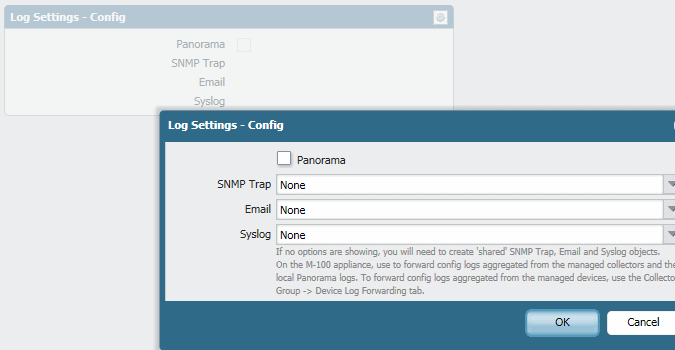
◆ Palo Alto - Palo Altoを通過するトラフィックのログ転送
Traffic Settingsでは、指定したセキュリティポリシーに合致するトラフィックのログ転送先を指定します。
Threat Settingsでは、指定したSeverityごとのIPS関連のログ転送先を指定して、WildFire Settingsでは
WildFire関連のログ転送先を指定します。トラフィック関連のログは膨大であるためPanoramaを導入する
場合には、以下の設定例のように全てのログをPanoramaへ転送するのが一般的です。
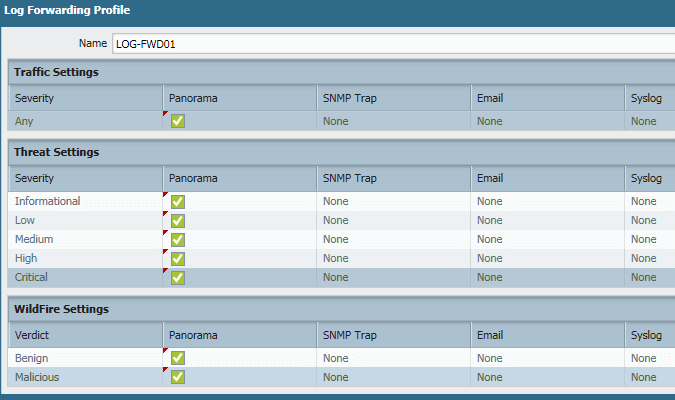
例えば、SYSLOGサーバに転送する場合には「Syslog」の項目に「Syslog Server Profile」で作成した
Server Profile名を指定します。
|